Tutorial: Erstellen einer regionsübergreifenden Azure Load Balancer-Instanz mithilfe des Azure-Portals
Ein regionsübergreifender Lastenausgleich stellt sicher, dass ein Dienst global in mehreren Azure-Regionen verfügbar ist. Wenn eine Region ausfällt, wird der Datenverkehr an den nächstgelegenen fehlerfreien Lastenausgleich weitergeleitet.
In diesem Tutorial lernen Sie Folgendes:
- Erstellen eines regionsübergreifenden Lastenausgleichs
- Erstellen eines Back-End-Pools mit zwei regionalen Lastenausgleichsmodulen
- Erstellen Sie eine Load Balancer-Regel.
- Testen des Lastenausgleichs
Wenn Sie kein Azure-Abonnement besitzen, können Sie ein kostenloses Konto erstellen, bevor Sie beginnen.
Voraussetzungen
- Ein Azure-Abonnement.
- Zwei Azure Load Balancer-Instanzen der SKU Standard mit Back-End-Pool in zwei verschiedenen Azure-Regionen
- Informationen zum Erstellen einer regionalen Load Balancer Standard-Instanz virtueller Computer für Back-End-Pools finden Sie unter Schnellstart: Erstellen eines öffentlichen Lastenausgleichs für den Lastenausgleich virtueller Computer über das Azure-Portal.
- Fügen Sie den Namen der Lastenausgleichsmodule, virtuellen Computer und anderen Ressourcen in jeder Region mit -R1 und -R2 an.
- Informationen zum Erstellen einer regionalen Load Balancer Standard-Instanz virtueller Computer für Back-End-Pools finden Sie unter Schnellstart: Erstellen eines öffentlichen Lastenausgleichs für den Lastenausgleich virtueller Computer über das Azure-Portal.
Anmelden beim Azure-Portal
Melden Sie sich beim Azure-Portal an.
Erstellen eines regionsübergreifenden Lastenausgleichs
In diesem Abschnitt erstellen Sie Folgendes
- Regionsübergreifender Lastenausgleich
- Front-End mit einer globalen öffentlichen IP-Adresse
- Back-End-Pool mit zwei regionalen Lastenausgleichsmodulen
Wichtig
Vergewissern Sie sich vor dem Ausführen dieser Schritte, dass zwei regionale Lastenausgleichsmodule mit Back-End-Pools in Ihrem Abonnement bereitgestellt wurden. Weitere Informationen finden Sie unter Schnellstart: Erstellen eines öffentlichen Lastenausgleichs für den Lastenausgleich virtueller Computer über das Azure-Portal .
Geben Sie am oberen Rand des Portals den Suchbegriff Lastenausgleich in das Suchfeld ein. Wählen Sie in den Suchergebnissen Load Balancer aus.
Wählen Sie auf der Seite Load Balancer die Option Erstellen aus.
Geben Sie auf der Seite Lastenausgleich erstellen auf der Registerkarte Grundlagen die folgenden Informationen ein, bzw. wählen Sie sie aus:
Einstellung Wert Projektdetails Subscription Wählen Sie Ihr Abonnement aus. Resource group Wählen Sie die Option Neu erstellen aus, und geben Sie im Textfeld CreateCRLBTutorial-rg ein. Instanzendetails Name Geben Sie myLoadBalancer-cr ein. Region Wählen Sie (USA) USA, Osten aus. Typ Wählen Sie Öffentlich aus. SKU Übernehmen Sie den Standardwert Standard. Tarif Wählen Sie Global aus. 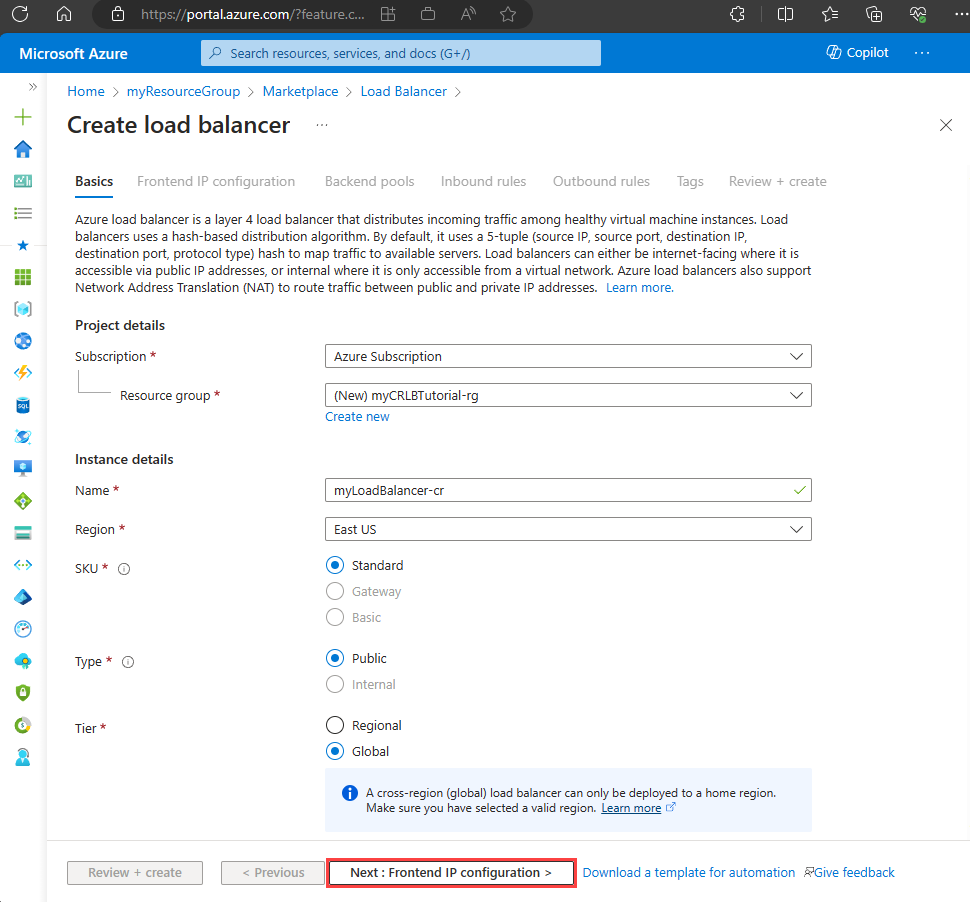
Wählen Sie unten auf der Seite Weiter: Front-End-IP-Konfiguration aus.
Wählen Sie unter Front-End-IP-Konfiguration die Option + Front-End-IP-Adresse hinzufügen aus.
Geben Sie unter Front-End-IP-Adresse hinzufügen ins Feld Name den Namen LoadBalancerFrontend ein.
Wählen Sie unter IP-Version die Option IPv4 oder IPv6 aus.
Wählen Sie unter Öffentliche IP-Adresse die Option Neu erstellen aus. Geben Sie unter Name den Namen myPublicIP ein. Klicken Sie auf OK.
Wählen Sie Hinzufügen.
Wählen Sie unten auf der Seite Weiter: Back-End-Pools aus.
Wählen Sie unter Back-End-Pools die Option + Back-End-Pool hinzufügen aus.
Geben Sie unter Back-End-Pool hinzufügen in das Feld Name den Namen myBackendPool-cr ein.
Wählen Sie unter Lastenausgleichsmodule die Option myLoadBalancer-r1 oder im Dropdownfeld Lastenausgleich den ersten regionalen Lastenausgleich aus. Überprüfen Sie, ob die Werte für Front-End-IP-Konfiguration und IP-Adresse den Werten für myLoadBalancer-r1 entsprechen.
Wählen Sie unter myLoadBalancer-r2 oder im Dropdownfeld Lastenausgleich den zweiten regionalen Lastenausgleich aus. Überprüfen Sie, ob die Werte für Front-End-IP-Konfiguration und IP-Adresse den Werten für myLoadBalancer-r2 entsprechen.
Wählen Sie Hinzufügen.
Wählen Sie unten auf der Seite Weiter: Eingangsregeln aus.
Wählen Sie unter Eingangsregeln die Option + Lastenausgleichsregel hinzufügen aus.
Geben Sie unter Lastenausgleichsregel hinzufügen die folgenden Informationen ein, oder wählen Sie sie aus:
Einstellung Wert Name Geben Sie myHTTPRule-cr ein. IP-Version Wählen Sie unter IP-Version die Option IPv4 oder IPv6 aus. Front-End-IP-Adresse Wählen Sie LoadBalancerFrontEnd aus. Protocol Wählen Sie TCP aus. Port Geben Sie 80 ein. Back-End-Pool Wählen Sie myBackendPool-cr aus. Sitzungspersistenz Wählen Sie Keine. Leerlaufzeitüberschreitung (Minuten) Geben Sie 15 ein, oder bewegen Sie den Schieberegler auf „15“. TCP-Zurücksetzung Wählen Sie Aktiviert. Unverankerte IP Übernehmen Sie den Standardwert Deaktiviert. Wählen Sie Hinzufügen.
Wählen Sie am unteren Rand der Seite die Option Bewerten + erstellen aus.
Wählen Sie auf der Registerkarte Überprüfen und erstellen die Option Erstellen aus.
Hinweis
Der regionsübergreifende Lastenausgleich kann nur in den folgenden Heimregionen bereitgestellt werden: USA, Osten 2; USA, Osten; Europa, Osten; Asien, Südosten; USA, Mitte; Europa, Norden; und Asien Osten. Weitere Informationen finden Sie unter https://aka.ms/homeregionforglb.
Testen des Lastenausgleichs
In diesem Abschnitt testen Sie den regionsübergreifenden Lastenausgleich. Sie stellen in einem Webbrowser eine Verbindung mit der öffentlichen IP-Adresse her. Sie halten die VM im Back-End-Pool eines der regionalen Lastenausgleiche an und beobachten das Failover.
Ermitteln Sie auf dem Bildschirm Übersicht die öffentliche IP-Adresse für den Load Balancer. Wählen Sie im linken Menü Alle Dienste, dann Alle Ressourcen und anschließend myPublicIP-cr aus.
Kopieren Sie die öffentliche IP-Adresse, und fügen Sie sie in die Adressleiste des Browsers ein. Die Standardseite des IIS-Webservers wird im Browser angezeigt.
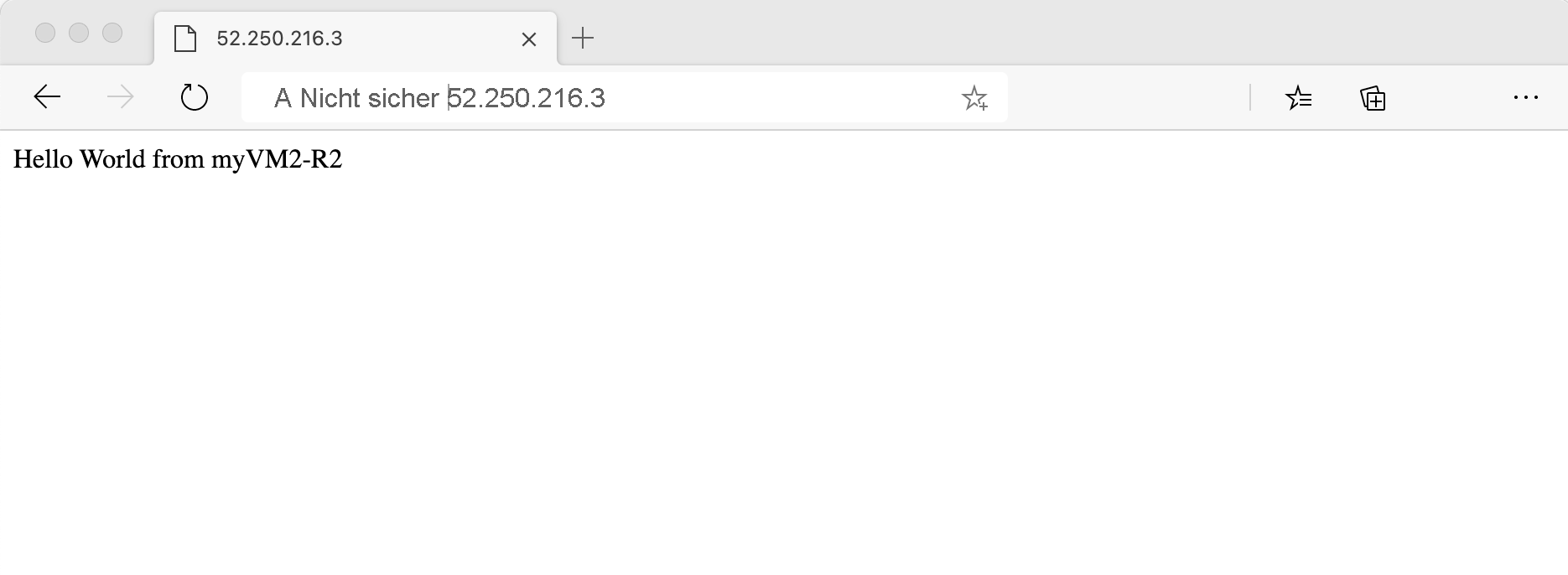
Beenden Sie die virtuellen Computer im Back-End-Pool eines der regionalen Lastenausgleichsmodule.
Aktualisieren Sie den Webbrowser, und beobachten Sie das Failover der Verbindung zum anderen regionalen Lastenausgleich.
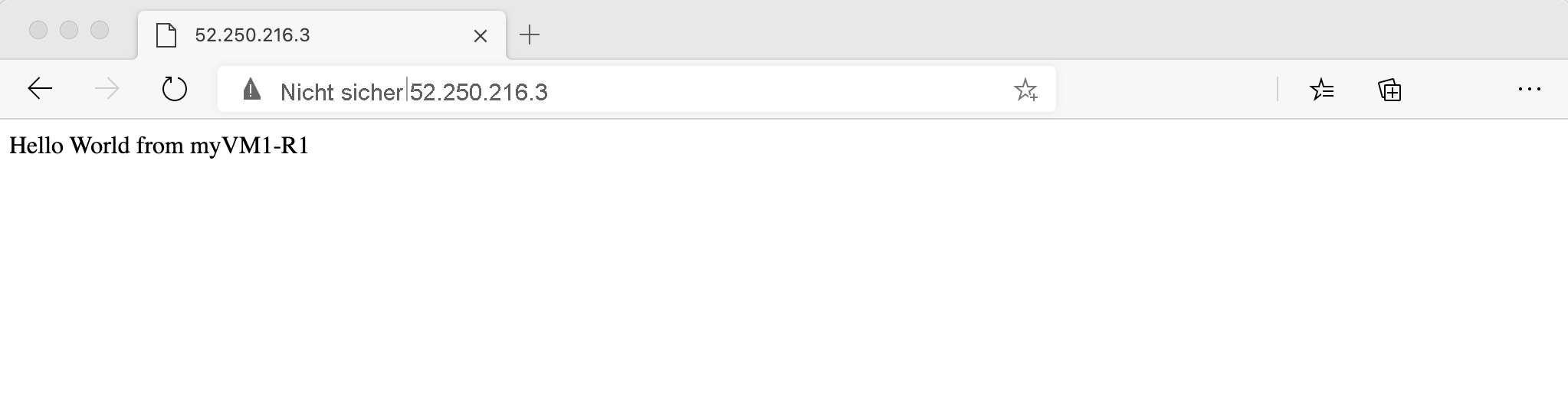
Bereinigen von Ressourcen
Löschen Sie die Ressourcengruppe, den Lastenausgleich und alle dazugehörigen Ressourcen, wenn Sie sie nicht mehr benötigen.
Wählen Sie hierzu die Ressourcengruppe CreateCRLBTutorial-rg aus, die die Ressourcen enthält, und wählen Sie anschließend Löschen aus.
Nächste Schritte
In diesem Tutorial haben Sie:
- einen regionsübergreifenden Lastenausgleich erstellt
- dem Back-End-Pool des regionsübergreifenden Lastenausgleichs regionale Lastenausgleichsmodule hinzugefügt
- eine Lastenausgleichsregel erstellt
- den Lastenausgleich getestet
Weitere Informationen zum regionsübergreifenden Lastenausgleich finden Sie unter folgendem Link:
Feedback
Bald verfügbar: Im Laufe des Jahres 2024 werden wir GitHub-Issues stufenweise als Feedbackmechanismus für Inhalte abbauen und durch ein neues Feedbacksystem ersetzen. Weitere Informationen finden Sie unter https://aka.ms/ContentUserFeedback.
Feedback senden und anzeigen für